敬业签Windows电脑桌面云便签怎样输入备用的事情?
作者:互联网
一、打开敬业签Windows电脑桌面云便签并登录账号,界面左侧可选择便签分类名称,点击名称进入相应分类内容管理页面;

二、点击新增敬业签,打开便签编辑窗口,输入备用的事情文字内容,还可点击下方点击相应图标进行设置提醒时间,并根据需要选择是否重复、开启重要事项间隔循环提醒等设置;
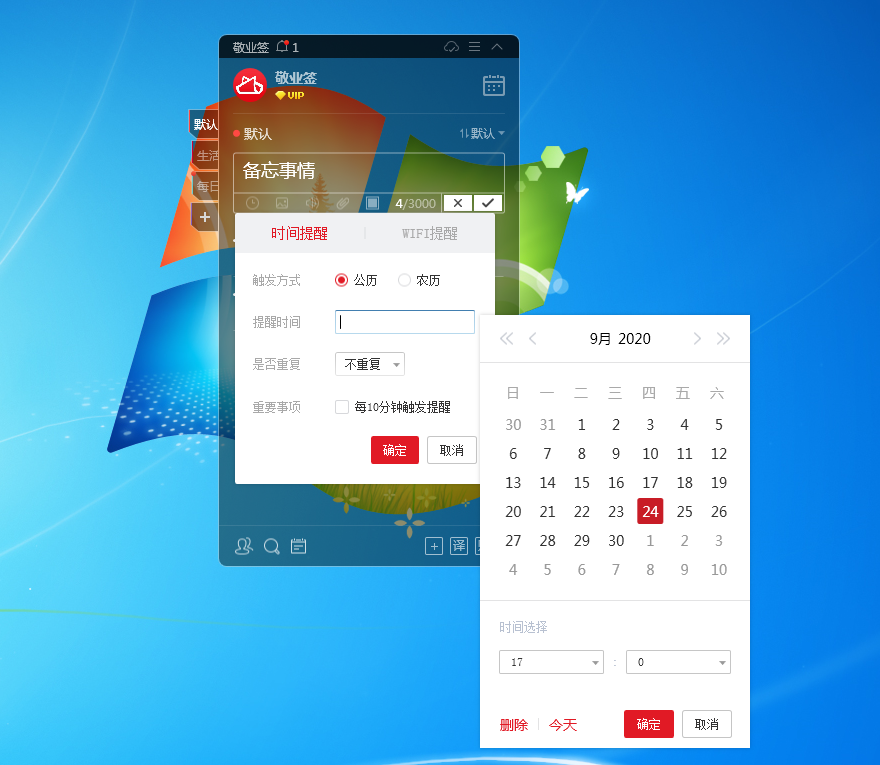
三、黄金会员还可以根据需要对备用或备忘的事情添加图片、音频或附件文件等,也可以修改设置该条备忘事项的文字颜色;
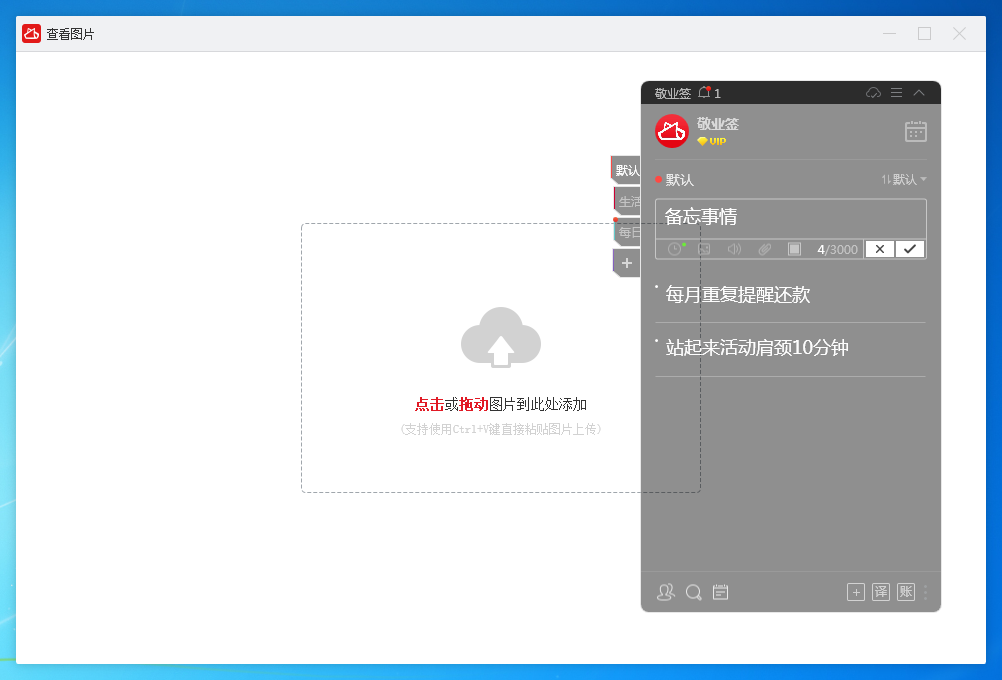
四、输入完成后点击编辑右下角的“√”按钮保存该条便签,即可成功新建一条备用的事情内容。

在敬业签Windows版输入的备用事情,在安卓手机端、苹果iOS 端、iPad端、苹果Mac电脑端以及Web网页端等其他端口登录同一云笔记账号,可自动同步共享内容及提醒。
原文来源:https://www.jingyeqian.com/bz-747.html
标签:便签,Windows,点击,电脑桌面,敬业,输入,备用 来源: https://www.cnblogs.com/jingyebianqian/p/13731569.html